文章来源:广筑BIM咨询
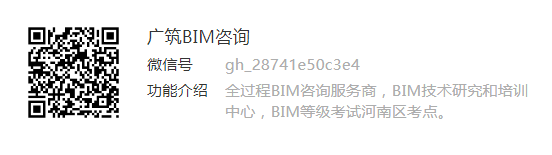
创建地形模型可以展示项目真实的地形,达到地形仿真效果,同时为园区管网的优化提供依据。今天给大家带来一种利用园区竖向设计图中的高程信息创建地形的方式。
园区的景观竖向设计平面图中一般情况下会给定高程点和等高线两种地形信息,需结合两种信息进行地形的创建。高程点一般可直接提取图纸中的点数据来应用。对于等高线,平面图纸中的登高线一般没有标高属性,要利用等高线在revit中生成地形,需在CAD中将等高线添加标高属性。
1.提取高程点数据
在项目基点处画两段交叉的线段做记号,删除多余内容,只保留高程点和所做的记号(如右图),选择全部图元,移动对齐项目基点使其坐标为(0,0,0)。
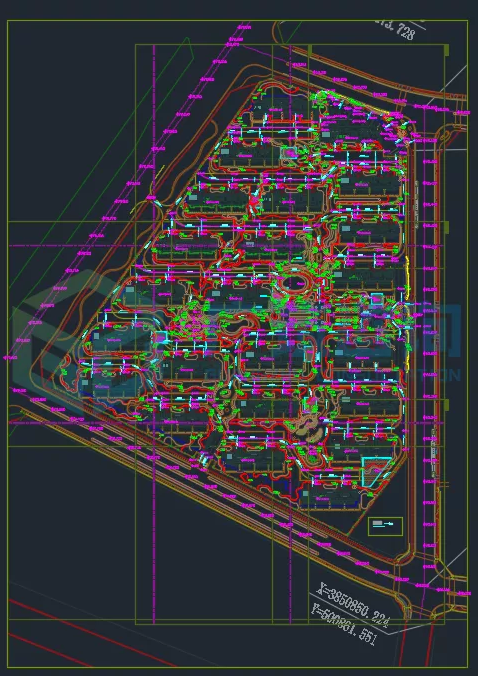
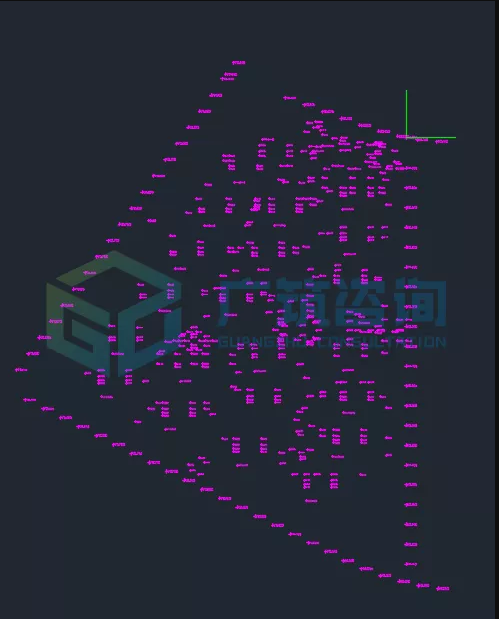
选中一个高程点,在属性栏里可以看到,一般情况下高程点是以块参照的方式绘制的,标高信息是一个属性,而不是Z轴坐标。所以,我们需要提取的是这些图块的X、Y轴坐标和具有标高信息的属性值。
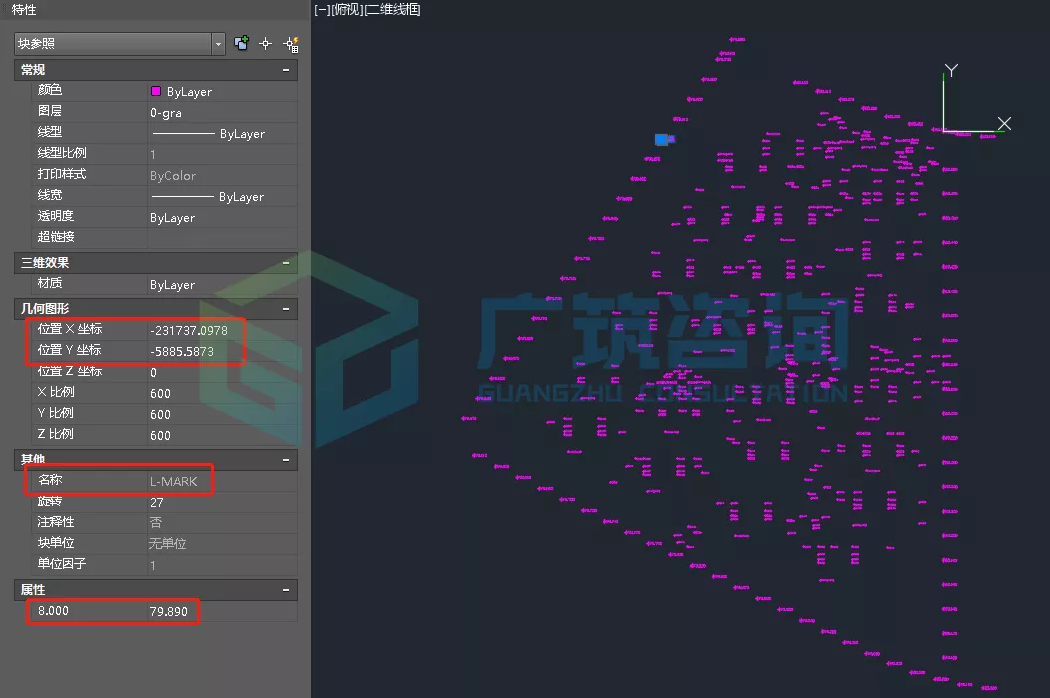
用数据提取工具(DATAEXTRACTION),选择所有高程点提取坐标值。
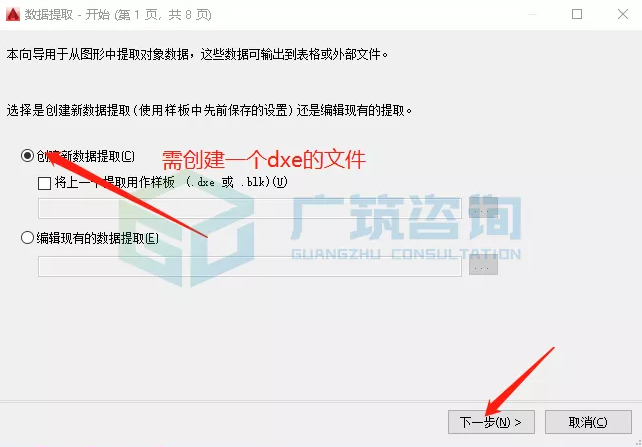
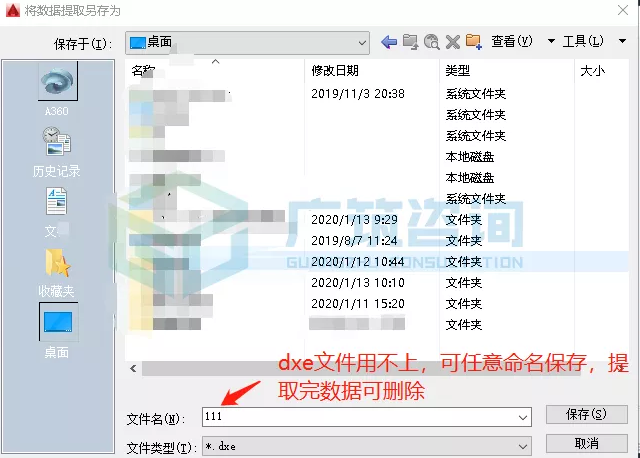
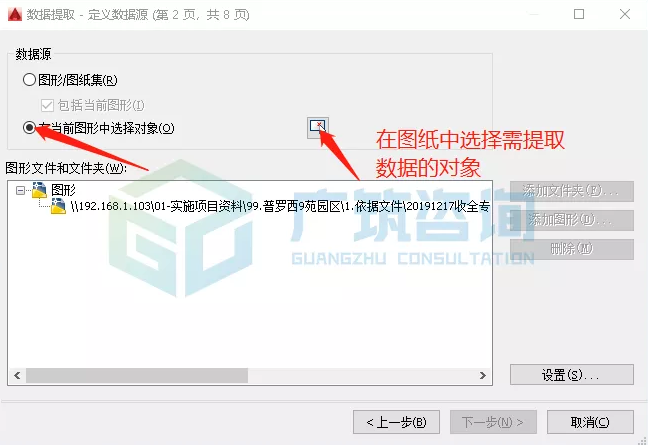
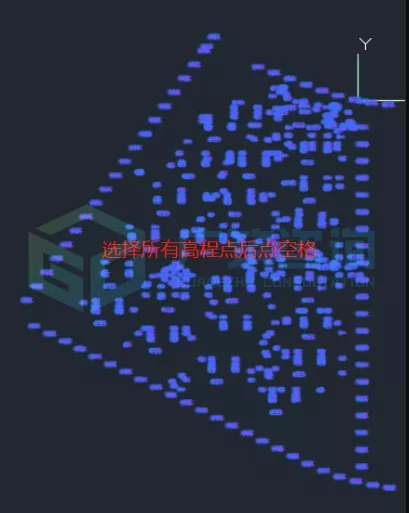
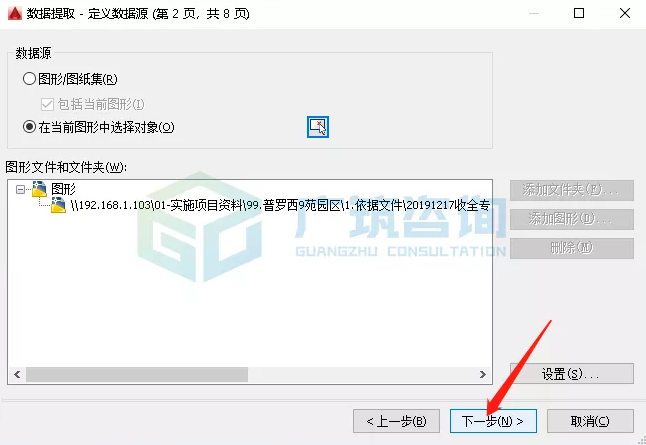
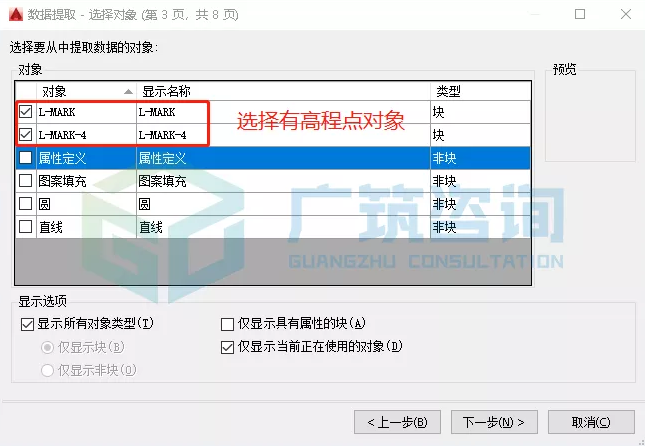
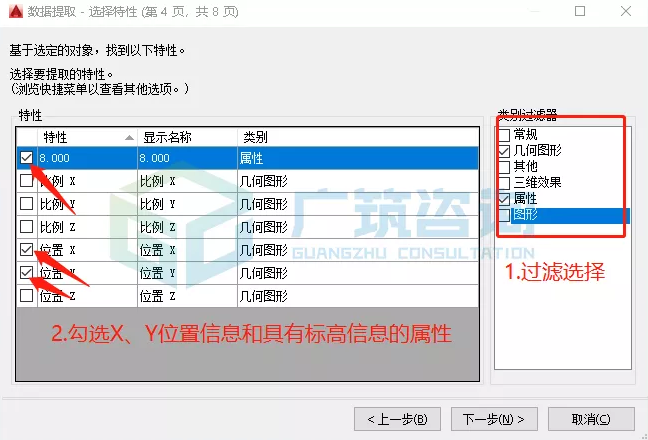
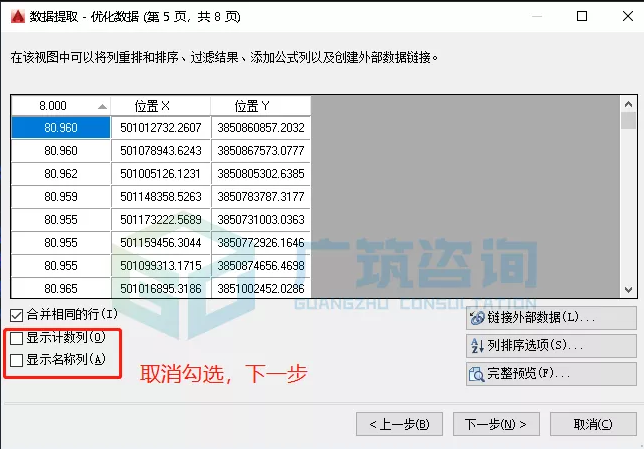
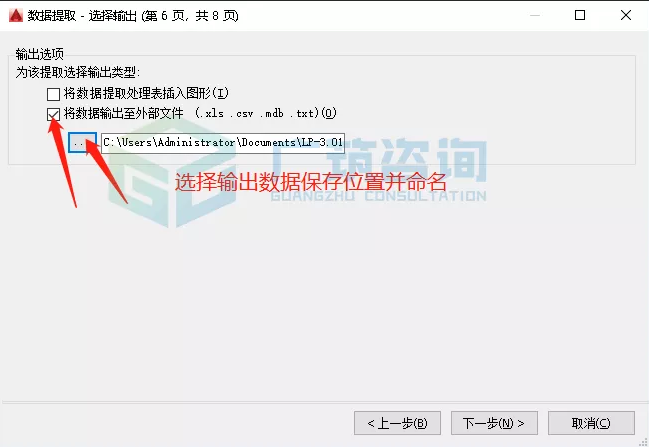
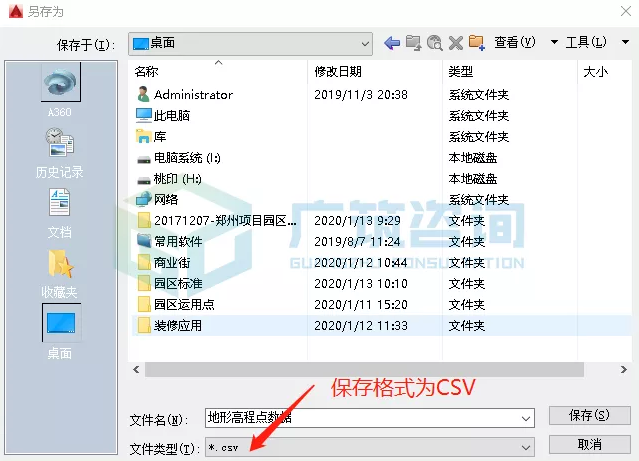
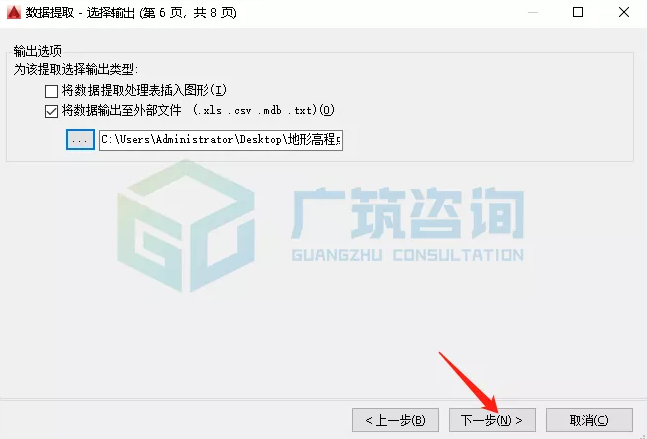
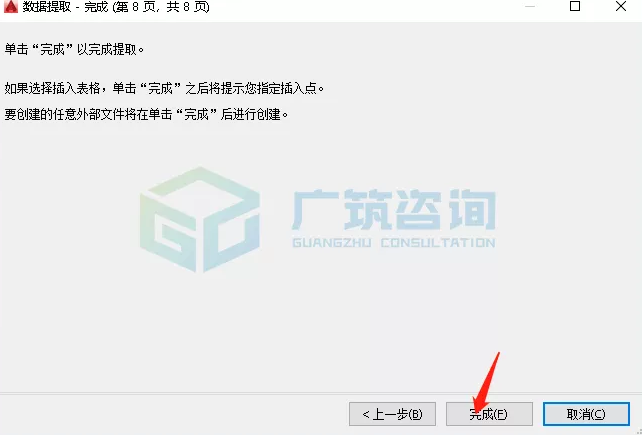
导出的数据如图,其中第一列为以米为单位的标高,检查此列,有些点标注有相对标高信息,用查找替换的方式将其括号内容删除。
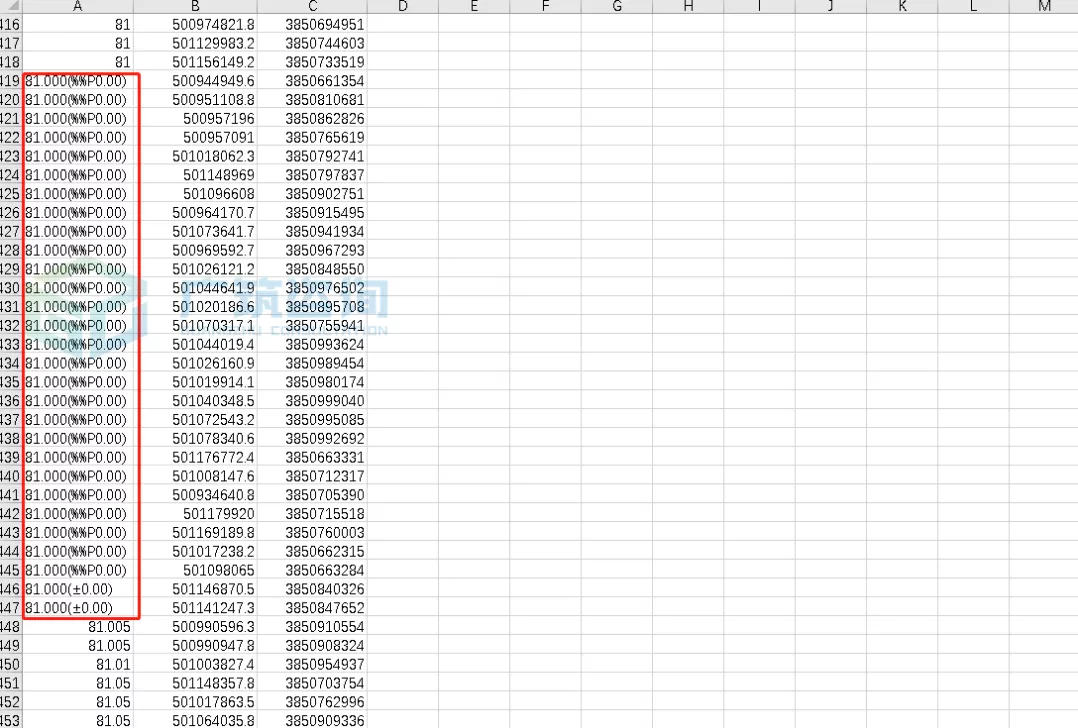
将第一列移动至第三列,换算成毫米单位并转换成相对标高,删除名称行,如右图。
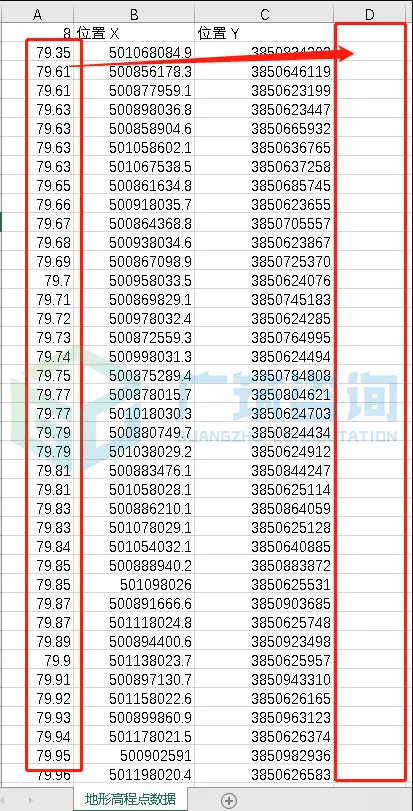
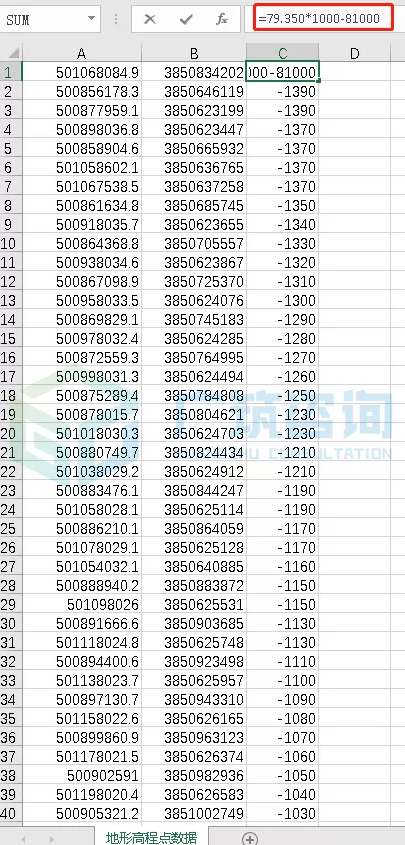
2.提取等高线数据
将景观竖向设计平面图复制一份,删除多余内容,只保留等高线,移动对齐基点。检查图层,将所有等高线放在一个图层,清理其他图层。
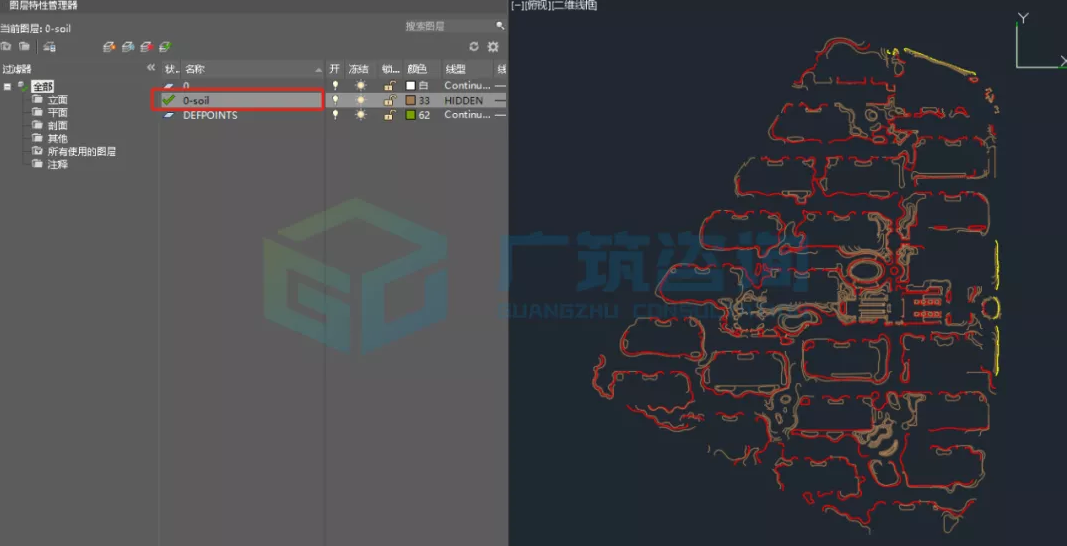
逐条选择等高线,在属性栏为其添加标高值,所有等高线标高信息添加成后保存为“地形等高线”。
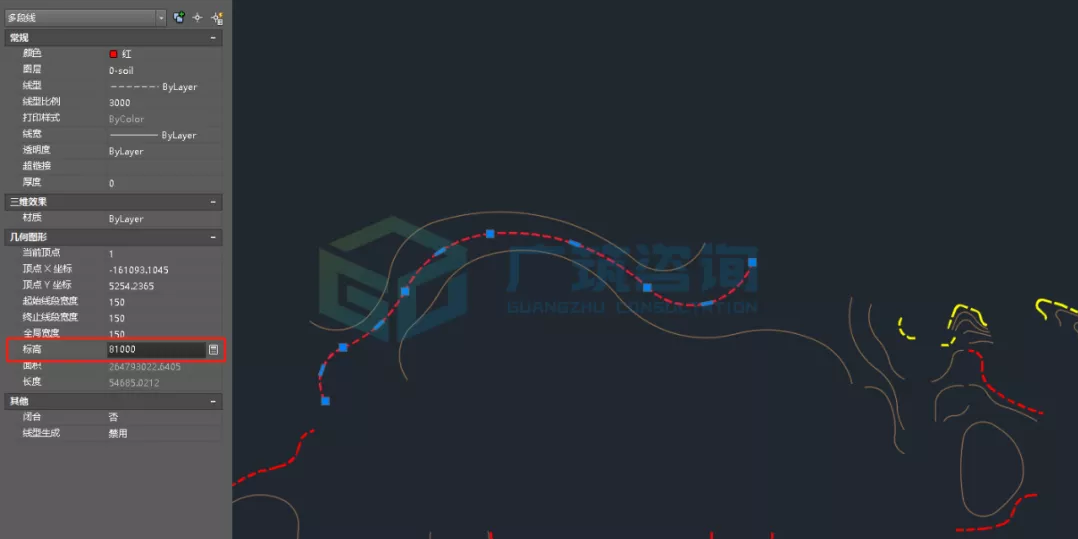
3.创建地形
先用四个点创建一个包含整个园区的矩形地形,先不要完成地形。
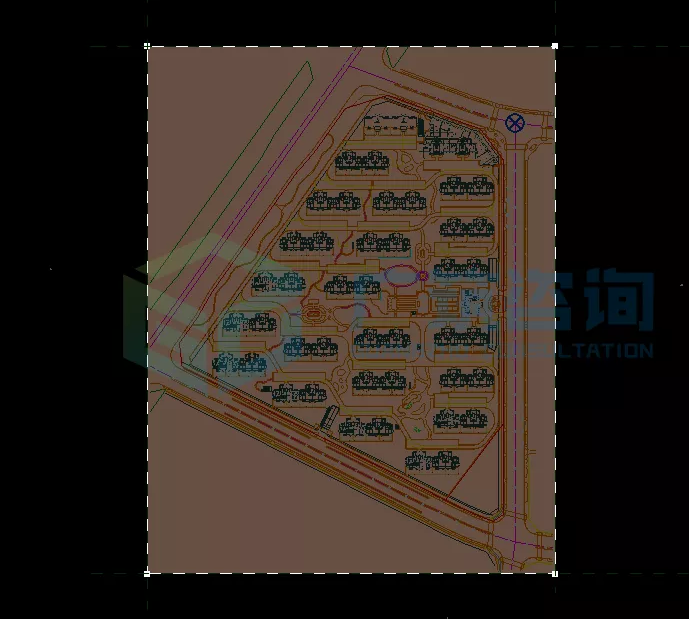
在该地形的编辑模式下以指定点文件的方式,用提取的高程点数据创建地形高程点,完成地形。

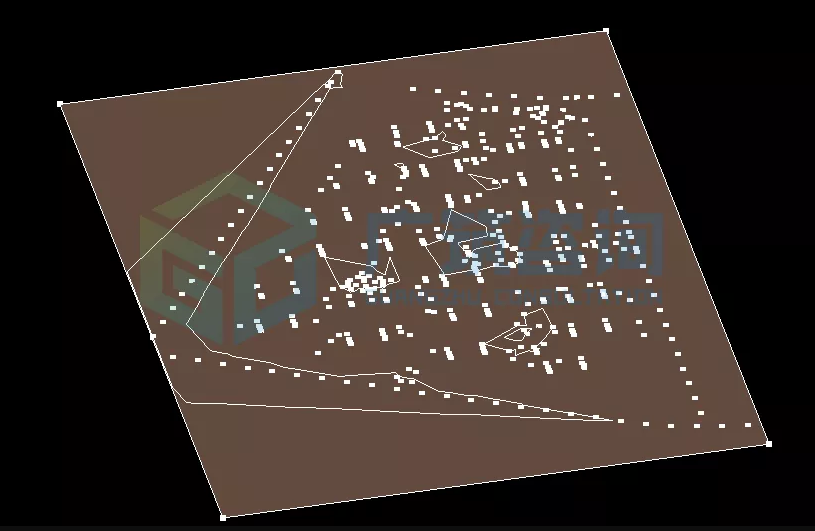
将“地形等高线”图纸链接到项目中,注意取消“仅当前视图选项”。
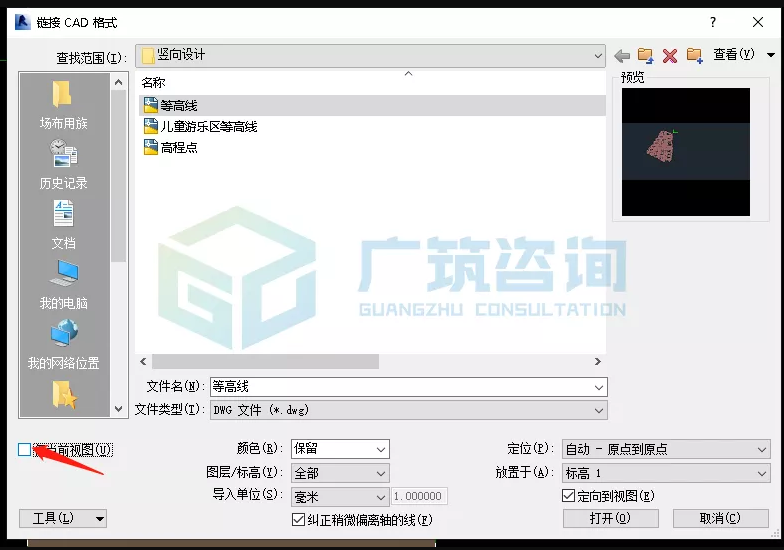
选择刚才创建的地形,编辑表面,选择导入的实例
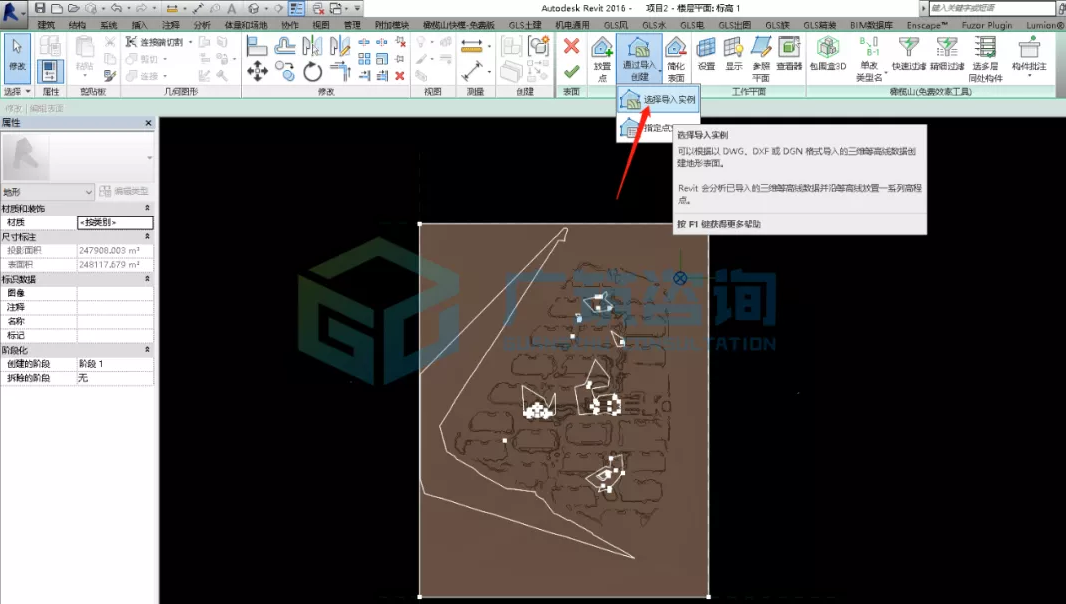
选择链接的图纸,并选择等高线图层,确定,完成地形创建。
Revit中文网作为国内知名BIM软件培训交流平台,几十万Revit软件爱好者和你一起学习Revit,不仅仅为广大用户提供相关BIM软件下载与相关行业资讯,同时也有部分网络培训与在线培训,欢迎广大用户咨询。
网校包含各类BIM课程320余套,各类学习资源270余种,是目前国内BIM类网校中课程最有深度、涵盖性最广、资源最为齐全的网校。网校课程包含Revit、Dynamo、Lumion、Navisworks、Civil 3D等几十种BIM相关软件的教学课程,专业涵盖土建、机电、装饰、市政、后期、开发等多个领域。
需要更多BIM考试教程或BIM视频教程,可以咨询客服获得更多免费Revit教学视频。
转载请注明来源本文地址:https://www.tuituisoft/blog/13508.html